从FAT,NTFS或ReFS还原
利用FAT,NTFS和ReFS中还原的方法可帮助您还原NTFS,FAT和ReFS文件系统的Microsoft Windows虚拟机中的文件。有关支持的文件系统的完整列表,请参见Platform Support (平台支持)。
您可以将文件还原到原始位置或新位置,使用Microsoft Windows File Explorer处理还原的文件,或启动文件的应用程序项目还原。更多信息,请参见完成还原。
还原的工作原理
执行文件级还原时,Veeam Backup & Replication将执行以下操作:
- Veeam Backup & Replication将在C:\ VeeamFLR \ <vmname>文件夹下创建一个挂载点,并将虚拟机磁盘从备份或复制副本挂载到该文件夹。有关Veeam Backup & Replication哪些机器创建挂载点的更多信息,请参见文件级还原场景和挂载点。
为了访问虚拟机磁盘内容,Veeam Backup & Replication使用单独的程序—产品随附的虚拟磁盘驱动程序(VDK)。虚拟机磁盘不是从备份文件或虚拟机复制副本中物理提取的。 Veeam Backup & Replication模拟它们在备份服务器或Veeam Backup & Replication控制台上的存在。备份文件或虚拟机复制副本本身保持只读状态。
- Veeam Backup & Replication在Veeam Backup & Replication控制台上启动Veeam Backup浏览器。Veeam Backup浏览器显示了挂载到创建挂载点机器的磁盘上的内容。
您可以在Veeam Backup浏览器中浏览虚拟机客户机文件系统,并将文件或文件夹还原到原始位置或新位置。
- 具体操作取决于将文件或文件夹还原到原始位置或新位置,操作有所不同:
- 如果还原到原始位置,请选择Keep (覆盖)或Overwrite (覆盖)命令。
如果无法建立网络连接,创建挂载点的机器将通过网络或VIX API/vSphere Web Services连接到虚拟机。
- 如果将文件还原到新位置,请选择Copy to (复制到)命令。
创建挂载点的机器连接到Veeam Backup & Replication控制台。如果无法通过网络建立连接,则通过网络或VIX API/vSphere Web Services执行连接。如果将文件恢复到共享文件夹,则Veeam Backup & Replication控制台将连接到此文件夹。
- 当还原过程完成或Veeam Backup浏览器因超时而关闭时,Veeam Backup & Replication将删除所有创建的挂载点。
执行文件级还原时,您还可以在Microsoft Windows Explorer中打开文件,以查看文件内容。在这种情况下,Veeam Backup & Replication在Veeam Backup & Replication控制台上创建一个附加挂载点。有关如何查看文件内容的更多信息,请参见在Microsoft Windows Explorer中打开文件。
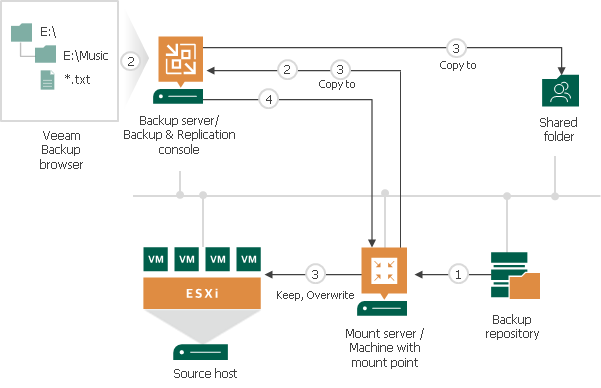
相关主题